2018 JEEP GRAND CHEROKEE navigation
[x] Cancel search: navigationPage 67 of 384

3. Den nederste linje, hvor rekonfigurerbare
kontrollamper, menunavn og menusider
vises.
• Tryk på pileknappenup(op) for at rulle opad
igennem hovedmenuerne (Speedometer,
MPH/km/h (mph/km/t), Vehicle Info (Køre-
tøjsoplysninger), Terrain (Terræn), Driver
Assist (Førerhjælp), Fuel Economy (Brænd-
stoføkonomi), Trip A (Tur A), Trip B (Tur B),
Stop/Start, Audio (Lyd), Navigation, Stored
Messages (Gemte meddelelser), Screen Se-
tup (Skærmopsætning) og Speed Warning
(Hastighedsadvarsel)).• Tryk på pileknappendown(ned) for at rulle
nedad igennem hovedmenuen og underme-
nuerne (Speedometer, MPH/km/h (mph/
km/t), Vehicle Info (Køretøjsoplysninger),
Terrain (Terræn), Driver Assist (Førerhjælp),
Fuel Economy (Brændstoføkonomi), Trip A
(Tur A), Trip B (Tur B), Stop/Start, Audio
(Lyd), Navigation, Stored Messages (Gemte
meddelelser), Screen Setup (Skærmopsæt-
ning) og Speed Warning (Hastighedsadvar-
sel)).
• Tryk på pileknappenright(højre) for at få
adgang til informationsskærmbillederne el-
ler undermenuskærmbillederne for et ho-
vedmenuelement.
• Tryk på pileknappenleft(venstre) for at få
adgang til informationsskærmbillederne el-
ler undermenuskærmbillederne for et ho-
vedmenuelement.
• Tryk på knappenOKfor at få adgang til/
vælge infoskærmbilleder eller underme-
nuskærmbilleder i en hovedmenu. Hold
knappenOKinde i to sekunder for at nul-
stille viste/valgte funktioner, der kan
nulstilles.Kombiinstrumentets display – Valgbare
menupunkter
Kombiinstrumentets display kan bruges til
visning af følgende hovedmenupunkter:
BEMÆRK:
Afhængigt af køretøjets funktioner kan funk-
tionsindstillingerne variere.
• Speedometer • Trip (Tur)
• MPH to km/h
(mph til km/t)• Audio (Lyd)
• Vehicle Info (Køre-
tøjsoplysninger)• Stored Messages
(Gemte meddelel-
ser)
• Driver Assist (Fører-
hjælp)• Screen Setup
(Skærmopsætning)
• Fuel Economy
(Brændstoføko-
nomi)• Speed Warning (Ha-
stighedsadvarsel)
Betjeningselementer på
kombiinstrumentets display
65
Page 301 of 384
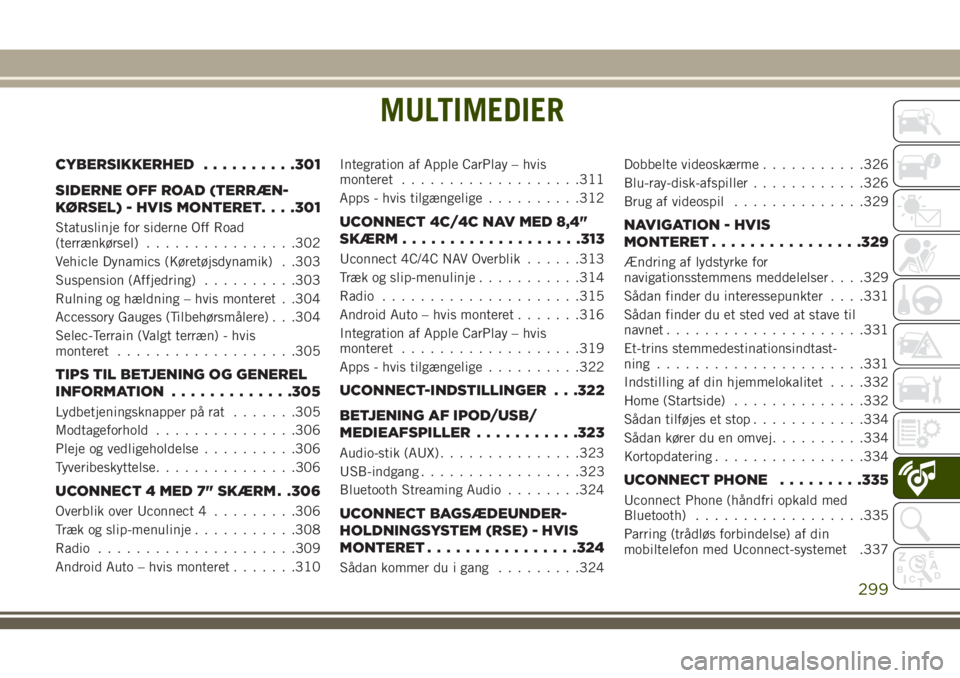
MULTIMEDIER
CYBERSIKKERHED..........301
SIDERNE OFF ROAD (TERRÆN-
KØRSEL) - HVIS MONTERET. . . .301
Statuslinje for siderne Off Road
(terrænkørsel)................302
Vehicle Dynamics (Køretøjsdynamik) . .303
Suspension (Affjedring)..........303
Rulning og hældning – hvis monteret . .304
Accessory Gauges (Tilbehørsmålere) . . .304
Selec-Terrain (Valgt terræn) - hvis
monteret...................305
TIPS TIL BETJENING OG GENEREL
INFORMATION.............305
Lydbetjeningsknapper på rat.......305
Modtageforhold...............306
Pleje og vedligeholdelse..........306
Tyveribeskyttelse...............306
UCONNECT 4 MED 7" SKÆRM . .306
Overblik over Uconnect 4.........306
Træk og slip-menulinje...........308
Radio.....................309
Android Auto – hvis monteret.......310Integration af Apple CarPlay – hvis
monteret...................311
Apps - hvis tilgængelige..........312
UCONNECT 4C/4C NAV MED 8,4"
SKÆRM...................313
Uconnect 4C/4C NAV Overblik......313
Træk og slip-menulinje...........314
Radio.....................315
Android Auto – hvis monteret.......316
Integration af Apple CarPlay – hvis
monteret...................319
Apps - hvis tilgængelige..........322
UCONNECT-INDSTILLINGER . . .322
BETJENING AF IPOD/USB/
MEDIEAFSPILLER...........323
Audio-stik (AUX)...............323
USB-indgang.................323
Bluetooth Streaming Audio........324
UCONNECT BAGSÆDEUNDER-
HOLDNINGSYSTEM (RSE) - HVIS
MONTERET................324
Sådan kommer du i gang.........324Dobbelte videoskærme...........326
Blu-ray-disk-afspiller............326
Brug af videospil..............329
NAVIGATION - HVIS
MONTERET................329
Ændring af lydstyrke for
navigationsstemmens meddelelser. . . .329
Sådan finder du interessepunkter. . . .331
Sådan finder du et sted ved at stave til
navnet.....................331
Et-trins stemmedestinationsindtast-
ning......................331
Indstilling af din hjemmelokalitet. . . .332
Home (Startside)..............332
Sådan tilføjes et stop............334
Sådan kører du en omvej..........334
Kortopdatering................334
UCONNECT PHONE.........335
Uconnect Phone (håndfri opkald med
Bluetooth)..................335
Parring (trådløs forbindelse) af din
mobiltelefon med Uconnect-systemet .337
MULTIMEDIER
299
Page 302 of 384

Almindelige telefonkommandoer
(eksempler).................340
Slå mikrofonen til (eller fra) under
opkald....................341
Sådan omstilles igangværende opkald
mellem håndsæt og køretøj........341
Phonebook (Telefonbog)..........341
Tips til stemmekommando.........341
Sådan ændres lydstyrken.........341
Brug af Do Not Disturb (Forstyr ikke) . .341Indgående sms-beskeder.........342
Nyttige tips og ofte stillede spørgsmål
for at forbedre Bluetooth-ydeevnen for dit
Uconnect-system..............343
HURTIGE TIPS TIL UCONNECT-
STEMMEGENKENDELSE......344
Præsentation af Uconnect.........344
Godt i gang..................344
Grundlæggende stemmekommandoer . .345
Radio.....................346Medier.....................346
Telefon....................347
Stemmetekstsvar..............347
Klima.....................348
Navigation (4C NAV)............349
Siri Eyes Free – hvis monteret......349
Do Not Disturb (Forstyr ikke).......350
Android Auto - hvis monteret.......350
Apple CarPlay – hvis monteret......351
Yderligere oplysninger...........352MULTIMEDIER
300
Page 313 of 384

2. Slut din Android-smartphone til en af
USB-medieportene i dit køretøj. Hvis du
ikke har downloadet Android Auto-appen
til din smartphone, før enheden sættes til
for første gang, begynder appen at
downloade.
BEMÆRK:
Sørg for at bruge det USB-kabel, der
fulgte med telefonen, da separat købte
kabler muligvis ikke fungerer.
Din telefon beder dig muligvis om at
godkende brugen af Android Auto-appen
før brug.3. Når enheden er tilsluttet og registreret,
bør Android Auto starte automatisk, men
du kan også starte den ved at trykke på
ikonet Auto Android på berøringsskærmen
under Apps.
Når Android Auto kører på dit Uconnect-
system, kan følgende funktioner anvendes via
din smartphones dataabonnement:
• Google Maps til navigation
• Google Play Musik, Spotify, iHeart Radio
osv. til afspilning af musik
• Håndfri opkald og sms til kommunikation
• Hundredvis af kompatible apps, og mange
flere!
BEMÆRK:
For at bruge Android Auto skal du sikre dig, at
du befinder dig i et område med netværks-
dækning. Android Auto kan anvende mobil-
data, og din netværksdækning vises i det
øverste højre hjørne af radioskærmbilledet.
Når Android Auto har oprettet forbindelse via
USB, vil Android Auto også være tilsluttet via
Bluetooth.
Integration af Apple CarPlay – hvis
monteret
Uconnect fungerer problemfrit med Apple
CarPlay, den smartere og mere sikre måde at
bruge din iPhone i bilen og holde fokus på
vejen. Brug din Uconnect-berøringsskærms
display, bilens drejeknapper og betjeningsan-
ordninger samt din stemme med Siri til at få
adgang til Apple Music, kort, beskeder m.m.
For at bruge CarPlay skal du sikre dig, at du
anvender en iPhone 5 eller nyere, har aktive-
ret Siri i indstillingerne, at din iPhone er låst
Android Auto
Google Maps Data og netværksdækning
311
Page 317 of 384

Radio
Uconnect 4C/4C NAV med 8,4" skærm Radio
1 – Forudindstillede radiostationer
2 – Skift mellem forudindstillede
3 – Statusbjælke
4 – Vis lille navigationskort
5 – HD-radio
6 – Hovedkategori-linje7 – Lydindstillinger
8 – Søg opad
9 – Gå direkte til en radiostation
10 – Søg nedad
11 – Gennemse og administrer forudindstillede
12 – Radiobånd
315
Page 319 of 384

2. Slut din Android-smartphone til en af
USB-medieportene i dit køretøj. Hvis du
ikke har downloadet Android Auto-appen
til din smartphone, når du tilslutter enhe-
den første gang, begynder appen begyn-
der at downloade.
BEMÆRK:
Sørg for at bruge det USB-kabel, der
fulgte med telefonen, da separat købte
kabler muligvis ikke fungerer.
Din telefon beder dig muligvis om at
godkende brugen af Android Auto-appen
før brug.3. Når Android Auto har oprettet forbindelse
via USB, vil Android Auto også være til-
sluttet via Bluetooth. Systemet viser start-
skærmbilledet Android Auto . Android
Auto bør starte automatisk, men hvis det
ikke sker, skal du se den supplerende
instruktionsbog til Uconnect for procedu-
ren til at aktivere funktionen "AutoShow"
(Automatisk visning). Du kan også starte
den ved at trykke på Android Auto, som
findes i menuen "Apps". Hvis du bruger
Android Auto ofte, kan du flytte appen til
menulinjen nederst på berørings-
skærmen. Tryk på knappen "Apps", og find
Android Auto-appen. Træk derefter den
valgte app for at erstatte en eksisterende
genvej på hovedmenulinjen.
Når Android Auto kører på Uconnect-
systemet, kan følgende funktioner anvendes
via din smartphones dataabonnement:
• Google Maps til navigation
• Google Play Musik, Spotify, iHeart Radio
osv. til afspilning af musik
• Håndfri opkald og sms til kommunikation
• Hundredvis af kompatible apps, og mange
flere!BEMÆRK:
For at bruge Android Auto skal du sikre dig, at
du befinder dig i et område med netværks-
dækning. Android Auto kan anvende mobil-
data, og din netværksdækning vises i det
øverste højre hjørne af radioskærmbilledet.
Kort
Tryk og hold inde på knappen VR (Stemme-
genkendelse) på rattet, eller tryk på mikrofo-
nikonet for at bede Google om at lede dig til
den ønskede destination via talevejledning.
Du kan også trykke på ikonet navigation i
Android Auto for at få adgang til Google
Maps.
Android Auto
Google Maps Data og netværksdækning
317
Page 320 of 384

BEMÆRK:
Hvis der kun trykkes på knappen VR (Stem-
megenkendelse) uden at holde den inde,
beder den indbyggede Uconnect-
stemmegenkendelse dig om input, og en af-
givet navigationskommando aktiverer det
indbyggede Uconnect-navigationssystem.
Mens du bruger Android Auto, tilbyder
Google Maps stemmevejledt:
• Navigation
• Live trafikoplysninger
• Vejledning om vognbaneskiftBEMÆRK:
Hvis du bruger det indbyggede Uconnect-
navigationssystem, og du forsøger at starte en
ny rute med Android Auto via stemmekom-
mando eller en anden metode, vises der en
pop-op-meddelelse, som spørger, om du øn-
sker at skifte fra Uconnect-navigation til
smartphone-navigation. Der vises også en
pop-op-meddelelse, som spørger, om du
gerne vil skifte, hvis Android Auto er i brug i
øjeblikket, og du forsøger at starte en indbyg-
get Uconnect-rute. Hvis du vælger "Yes" (Ja),
skiftes der navigationstype til den nyligt an-
vendte metode, og der planlægges en rute til
den nye destination. Hvis du vælger "No"
(Nej), forbliver navigationstypen uændret.
For yderligere oplysninger henvises der til
www.android.com/auto/ (USA) eller
https://www.android.com/intl/en_ca/auto/
(Canada).
For yderligere oplysninger om navigations-
funktionen henvises der til
https://support.google.com/android eller
https://support.google.com/androidauto/.Musik
Android Auto giver dig adgang til og mulighed
for at streame din yndlingsmusik med apps
som Google Play Music, iHeartRadio og Spo-
tify. Via din smartphones dataabonnement
kan du streame uendelige mængder musik på
farten.
BEMÆRK:
Hvis musikapps, playlister og radiostationer
skal kunne fungere med Android Auto, skal
de konfigureres på din smartphone, før du
bruger Android Auto.
Google MapsMusik via Android Auto
MULTIMEDIER
318
Page 323 of 384

Beskeder
Ligesom din iPhone giver CarPlay dig mulig-
hed for at bruge Siri til at sende eller svare på
tekstbeskeder. Da alt foregår via stemmen,
kan Siri også læse tekstbeskeder, så du ikke
behøver at gøre det.
Kort
For at bruge Apple Maps til navigation på dit
Uconnect-system skal du starte CarPlay og
trykke på knappen VR (Stemmegenkendelse)
på rattet og holde den inde for at bruge Siri til
at indstille din ønskede destination. Alterna-
tivt kan du vælge en destination i nærheden
ved at trykke på Destinations (Destinationer)og vælge en kategori, ved at starte Siri fra
siden Destinations (Destinationer) eller ved
at indtaste en destination.
BEMÆRK:
• Hvis der kun trykkes på knappen VR (Stem-
megenkendelse) uden at holde den inde,
beder den indbyggede Uconnect-
stemmegenkendelse dig om input, og en
afgivet navigationskommando aktiverer det
indbyggede Uconnect-navigationssystem.
• Hvis du bruger det indbyggede Uconnect-
navigationssystem, og du forsøger at starte
en ny rute med CarPlay via stemmekom-
mando eller en anden metode, vises der en
pop-op-meddelelse, som spørger, om duønsker at skifte fra Uconnect-navigation til
iPhone-navigation. Der vises også en pop-
op-meddelelse, som spørger, om du gerne
vil skifte, hvis CarPlay-navigation er i brug i
øjeblikket, og du forsøger at starte en ind-
bygget Uconnect-rute. Hvis du vælger "Yes"
(Ja), skiftes der navigationstype til den ny-
ligt anvendte metode, og der planlægges en
rute til den nye destination. Hvis du vælger
"No" (Nej), forbliver navigationstypen
uændret.
Apple Music
Kort
Pop-op-meddelelse for navigation
321